「ポケモンカードゲーム Pocket(ポケポケ)を、パソコンの大きな画面で心ゆくまで楽しみたい!」そう思っているあなたへ。
スマートフォンの小さな画面では物足りない、バッテリー残量を気にせず長時間プレイしたい、あるいはもっと快適な操作性を求めているのかもしれません。
この記事では、そんなあなたの願いを叶えるために、Androidエミュレータを使ってPCで「ポケポケ」をプレイするための全ての情報を網羅的に解説します。
エミュレータとは何か、どのエミュレータを選べば良いのか、具体的な導入手順、快適に遊ぶためのPCスペックや設定のコツ、そして気になる注意点まで、この記事を読めば「ポケポケ」のPCプレイに関する疑問はすべて解決するはずです。さあ、あなたもPCで、より深く、より快適な「ポケポケ」の世界へ旅立ちましょう!
- PCで「ポケポケ」を遊ぶための基本知識(エミュレータとは?)
- おすすめAndroidエミュレータ3選とその特徴を比較
- 「ポケポケ」をPCへ導入する具体的な手順をステップ解説
- 快適プレイのための推奨PCスペックとトラブルシューティング
【準備編】ポケポケをPCで!必要なものと基礎知識
- なぜPCでポケポケ?知っておきたいメリットと魅力
- PC版は公式にない?Androidエミュレータとは何か
- 主要エミュレータ比較!BlueStacks・NoxPlayer・LDPlayerの特徴
- 注意!エミュレータ利用のリスクと自己責任の重要性
- これで安心!ポケポケ用PCの推奨スペック徹底解説
なぜPCでポケポケ?知っておきたいメリットと魅力

スマートフォンで手軽に楽しめる「ポケモンカードゲーム Pocket(ポケポケ)」ですが、あえてPCでプレイすることには、スマホ版にはない様々なメリットがあります。
最大の魅力は、PCモニターの「大画面」でプレイできる点でしょう。カードの美しいイラストや詳細なテキスト、戦況全体をスマートフォンの画面よりも格段に見やすく把握できます。これにより戦略が立てやすくなるのはもちろん、ゲームの世界への没入感も一層深まります。
次に「操作性の向上」も見逃せません。マウスやキーボードを使えば、カードの選択や配置といった操作がより直感的かつスピーディーに行えます。エミュレータのキーマッピング機能を活用すれば、特定の操作をキーボードのキーに割り当て、自分好みの快適な操作環境を構築することも可能です。
さらに、「バッテリーの心配無用」という利点も大きいです。スマートフォンでは気になるバッテリー消費も、PCなら電源に繋いだまま思う存分プレイに集中できます。また、PCの高性能なCPUやメモリを活かせば、スマートフォンよりも「安定した動作環境」で、よりスムーズなゲーム体験が期待できるでしょう。これらのメリットが、多くのプレイヤーをPCでの「ポケポケ」プレイへと誘っています。
PC版は公式にない?Androidエミュレータとは何か

「ポケポケのPC版はどこにあるの?」と疑問に思う方もいるかもしれませんが、残念ながら2025年5月現在、「ポケモンカードゲーム Pocket(ポケポケ)」の公式なPC版(WindowsやMac向け)はリリースされていません。このゲームは基本的にスマートフォン向けのアプリとして開発されています。
では、どうすればPCで遊べるのでしょうか。その鍵となるのが「Androidエミュレータ」です。
Androidエミュレータとは、お使いのPC内に仮想的なAndroid環境を作り出すソフトウェアのことです。これをPCにインストールすると、まるでPCの中にAndroidスマートフォンがあるかのように、AndroidアプリをPC上で実行できるようになります。つまり、エミュレータを通じて「ポケポケ」のAndroid版アプリをPCで動かすわけです。
エミュレータは、アプリ開発者がテスト目的で利用したり、一般ユーザーがスマホゲームをPCの大画面で楽しむために使われたりと、幅広く活用されています。多くは無料で提供されており、手軽に導入できるのも魅力です。
ただし、エミュレータの利用はゲームの利用規約に抵触する可能性や、PCにある程度の性能が求められるといった注意点も存在します。これらを理解することが、PCで「ポケポケ」を楽しむための第一歩と言えるでしょう。
主要エミュレータ比較!BlueStacks・NoxPlayer・LDPlayerの特徴

PCで「ポケポケ」をプレイするためにAndroidエミュレータを選ぶ際、どれが良いか迷うかもしれません。ここでは人気の「BlueStacks」「NoxPlayer」「LDPlayer」の3つを比較し、それぞれの特徴を見ていきましょう。ご自身のPC環境や好みに合わせて選ぶ参考にしてください。
「BlueStacks」は、古くから多くのユーザーに利用されている老舗エミュレータです。幅広いゲームへの対応力と安定した動作に定評があります。多機能で、ゲームプレイを補助するツールも豊富ですが、その分やや動作が重く、PCスペックも比較的高めを要求されることがあります。
「NoxPlayer」は、比較的軽量な動作が特徴で、PCスペックにあまり余裕がない方でも導入しやすいでしょう。キーマッピング機能が充実しており、ゲーム内の操作をキーボードやマウスに細かく割り当て可能です。シンプルで扱いやすいインターフェースも魅力です。
「LDPlayer」も軽量性とゲームへの最適化を重視しており、特に新しいゲームや要求スペックの高いゲームでも快適な動作を目指しています。高いフレームレートでのプレイをサポートする機能や、詳細なグラフィック設定が可能な点が特徴で、ゲーム特化型として人気があります。
これらのエミュレータは「ポケポケ」に対応している可能性が高いですが、最終的にはご自身のPCで実際に試してみて、最も相性が良く快適に動作するものを選ぶのが最善です。
注意!エミュレータ利用のリスクと自己責任の重要性

Androidエミュレータを使ってPCで「ポケポケ」をプレイするのは魅力的ですが、いくつかの重要な注意点とリスクを理解しておく必要があります。これらを軽視すると、予期せぬトラブルに見舞われる可能性もあります。
最大の懸念は、ゲームアカウントの利用規約違反とみなされ、アカウント停止(BAN)措置を受ける可能性がある点です。「ポケポケ」の利用規約では、通常、不正なツールの使用や公式が意図しない方法でのサービス利用を禁止しています。エミュレータの使用がこれに該当するかは運営側の判断次第ですが、公式にサポートされていない以上、リスクは否定できません。
また、セキュリティ面のリスクも考慮すべきです。信頼できないサイトからエミュレータやゲームアプリをダウンロードすると、マルウェアに感染する危険性があります。必ず公式サイトから最新版をダウンロードし、PCのセキュリティ対策も万全にしましょう。
さらに、エミュレータはPCリソースを大きく消費するため、PCスペックによっては動作が不安定になることもあります。エミュレータやゲームのアップデートによる互換性の問題も起こり得ます。
これらのリスクを踏まえ、エミュレータを利用する際は全て「自己責任」で行うという意識が不可欠です。万が一不利益が生じても、補償は期待できないと認識しておきましょう。
これで安心!ポケポケ用PCの推奨スペック徹底解説

「ポケポケ」をPC上のAndroidエミュレータで快適に楽しむには、PCがある程度のスペックを満たしていることが重要です。エミュレータは仮想環境でOSを丸ごと動かすため、意外とPCリソースを消費します。ストレスなくプレイするための推奨PCスペックの目安を解説します。
まずCPUですが、Intel製ならCore i5以上、AMD製ならRyzen 5以上を推奨します。新しい世代でコア数やクロック周波数が高いほど、エミュレータの動作はスムーズになります。
次にメモリ(RAM)は、最低でも8GB、快適性を求めるなら16GB以上が理想です。メモリ不足は動作の遅延や不安定化の原因となります。Windows OS自体もメモリを消費するため、余裕を持った容量が望ましいです。
ストレージは、読み書き速度の速いSSDがほぼ必須と言えるでしょう。エミュレータやゲームの起動、ロード時間が大幅に短縮され、体感速度が大きく向上します。空き容量も、OSやアプリのアップデートを考慮し、最低でも数十GB、できれば100GB以上の余裕が欲しいところです。
グラフィック機能は、CPU内蔵グラフィックスでも「ポケポケ」程度なら動作する可能性はありますが、より安定した描画を望むなら、専用グラフィックボード(NVIDIA GeForce GTX 1650やAMD Radeon RX 6500 XT以上)の搭載が推奨されます。
これらはあくまで目安であり、使用するエミュレータや設定によって要求度は変わります。ご自身のPCスペックを確認し、必要に応じてアップグレードも検討しましょう。
【実践編】PCでポケポケ!導入から快適プレイまでの完全手順
- 選んだエミュレータのインストールと初期設定ガイド
- ポケポケアプリのインストールとアカウント連携方法
- マウスで快適操作!キーマッピング設定のコツ
- 重い?カクつく?PC版ポケポケのトラブルシューティング
- スマホとPCでデータ共有!いつでもどこでもポケポケ三昧
選んだエミュレータのインストールと初期設定ガイド
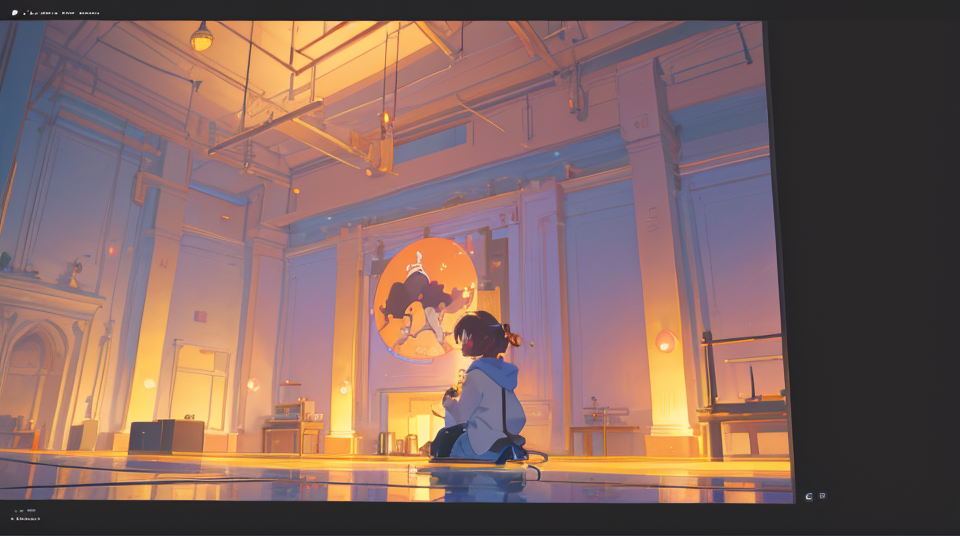
PCで「ポケポケ」をプレイするための第一歩は、Androidエミュレータのインストールと初期設定です。ここでは一般的な手順を解説します。どのエミュレータでも基本的な流れは同様です。
- 公式サイトからインストーラーをダウンロード:利用したいエミュレータの公式サイトにアクセスし、最新版のインストーラー(通常は.exeファイル)をダウンロードします。非公式サイトからのダウンロードは避け、必ず公式サイトを利用してください。
- インストーラーを実行し、インストールを開始:ダウンロードしたインストーラーを実行します。画面の指示に従い、利用規約に同意してインストールを進めます。インストール先を変更したい場合はカスタムインストールを選びますが、通常はデフォルト設定で問題ありません。
- インストール完了と初回起動:インストールには数分から十数分程度かかります。完了すると、デスクトップにショートカットアイコンが作成されることが多いです。「起動」ボタンを押すか、ショートカットアイコンからエミュレータを初めて起動します。初回起動時は初期設定のため少し時間がかかることがあります。
- Googleアカウントでのログイン:エミュレータ起動後、Googleアカウントでのログインを求められます。これはGoogle Playストアを利用し「ポケポケ」をダウンロードするために必要です。「ポケポケ」で利用しているGoogleアカウント、または新規アカウントでログインします。
- エミュレータの基本的な設定確認(任意):多くのエミュレータでは、動作パフォーマンス(CPUコア数やメモリ割り当て量)、画面解像度、フレームレートなどをカスタマイズできます。初期設定でも動作しますが、より快適性を求めるなら設定を見直すのも良いでしょう。
これでエミュレータのインストールと基本的な初期設定は完了です。次に「ポケポケ」アプリをインストールします。
ポケポケアプリのインストールとアカウント連携方法

Androidエミュレータの準備ができたら、いよいよ「ポケモンカードゲーム Pocket(ポケポケ)」アプリをインストールし、アカウントを連携させます。これでPCの大画面であなたのデータを使って遊べるようになります。
- エミュレータ内のGoogle Playストアを起動:エミュレータを起動すると、スマートフォンのホーム画面に似たインターフェースが表示されます。その中の「Google Playストア」アイコンをクリックして起動します。
- 「ポケモンカードゲーム Pocket」を検索:Google Playストアの検索バーに「ポケモンカードゲーム Pocket」または「ポケポケ」と入力し検索します。公式アプリアイコンと名前が表示されるので選択します。類似アプリと間違えないよう注意しましょう。
- 「ポケポケ」アプリをインストール:アプリ詳細ページで「インストール」ボタンをクリックします。アプリのダウンロードとインストールが自動的に開始されます。完了すると「開く」ボタンが表示されます。
- 「ポケポケ」アプリを起動し、アカウント連携:「開く」ボタンか、エミュレータのホーム画面に追加された「ポケポケ」アイコンからアプリを起動します。初回起動時には利用規約への同意やデータダウンロードが行われます。その後、アカウント連携画面が表示されたら、スマートフォン版で連携に使用したアカウント(ニンテンドーアカウントなど)と「同じ」アカウントでログインします。これによりプレイデータがPC版にも引き継がれます。新規の場合は画面に従いアカウントを作成・連携してください。 【重要】アカウント連携の注意点:
- 必ずスマートフォン版と「同じ」アカウント情報を入力してください。
- 連携方法(ニンテンドーアカウント等)もスマホ版と同じものを選択します。
- IDやパスワードの入力間違いに注意しましょう。
これでPC上のエミュレータで「ポケポケ」がプレイできるようになり、スマホ版のデータも共有されるはずです。
マウスで快適操作!キーマッピング設定のコツ

Androidエミュレータで「ポケポケ」をプレイする大きな利点の一つが、マウスやキーボードを使った操作です。多くのエミュレータには「キーマッピング」機能があり、画面上のタッチ操作をキーボードのキーやマウスのクリックに割り当てられます。「ポケポケ」をより直感的に、効率的に操作するためのキーマッピング設定のコツをご紹介します。
まず、キーマッピング設定画面を開きます。エミュレータのツールバーにあるキーボード型のアイコンや「キー設定」といったボタンからアクセスできます。
基本的な割り当て方としては、画面上の特定の場所をタップする操作を、キーボードの任意のキーに割り当てます。例えば、「カードを引く」ボタンの位置に「D」キーを割り当てる、といった具合です。「ポケポケ」では、手札のカード選択を数字キーに、「ターン終了」をスペースキーに割り当てるなどが考えられます。
設定のコツは、よく行う操作や素早く行いたい操作から優先的にキーを割り当てることです。あまり多くのキーを割り当てすぎると混乱の元になるため、シンプルで覚えやすい配置を心がけましょう。設定後は必ず保存し、実際にプレイして使い勝手を確認し、必要に応じて微調整を繰り返すことが重要です。
自分にとって最適なキーマッピングを見つければ、PCでの「ポケポケ」プレイは格段に快適になるでしょう。
重い?カクつく?PC版ポケポケのトラブルシューティング

AndroidエミュレータでPC版「ポケポケ」をプレイ中、「動作が重い」「画面がカクつく」「アプリが強制終了する」といったトラブルが起こることがあります。主な原因と対処法を解説します。
- PCのスペック不足・リソース不足:CPU性能やメモリ容量が不足している、またはバックグラウンドで他の重いアプリが動作している場合に発生します。対処法としては、エミュレータのCPUコア数やメモリ割り当て量を調整する、不要なアプリを終了する、PCの電源プランを「高パフォーマンス」にするなどが考えられます。根本的にはPCパーツのアップグレードが必要な場合もあります。
- エミュレータの設定ミスマッチ:エミュレータのレンダリングモードやグラフィック設定、フレームレート設定がPC環境と合っていない可能性があります。対処法は、レンダリングモードを切り替える、解像度やフレームレートを少し下げる、仮想ディスクのクリーンアップやキャッシュクリアを行うなどです。
- エミュレータやアプリのバージョン互換性:エミュレータ本体や「ポケポケ」アプリのバージョンが古い、または新しすぎて互換性に問題が出ている場合があります。対処法は、エミュレータ、グラフィックドライバ、「ポケポケ」アプリを最新版にアップデートすることです。
- セキュリティソフトやファイアウォールの干渉:セキュリティソフトなどがエミュレータの動作を阻害している可能性があります。一時的に監視対象から除外するか機能を無効化して確認しますが、セキュリティリスクが伴うため自己責任で行い、確認後は元に戻しましょう。
これらの対処法で改善しない場合は、エミュレータの再インストールや別の種類のエミュレータを試すのも有効です。
スマホとPCでデータ共有!いつでもどこでもポケポケ三昧

「ポケポケ」をPCでプレイする上で非常に便利なのが、スマートフォン版とPC版(エミュレータ上)でのゲームデータの共有です。これにより、家ではPCの大画面で、外出先ではスマホで手軽に、同じゲームデータで「ポケポケ」を楽しめます。
このデータ共有は、「ポケポケ」のアカウント連携機能によって実現されます。ゲームの進行状況や所持カードなどのデータは、特定のオンラインアカウント(ニンテンドーアカウントなど)に紐づけられています。
データ共有の基本的な仕組みと手順:
スマートフォンで「ポケポケ」をプレイする際にアカウント連携を行い、その連携情報をPC上のエミュレータで「ポケポケ」を起動した際にも入力します。これでサーバー上のゲームデータがPC版にも同期されます。
- スマホ版でのアカウント連携確認: 普段プレイしているスマホ版「ポケポケ」で、どのアカウントと連携しているか正確に確認します。
- PC(エミュレータ)版での同一アカウントによるログイン: PCのエミュレータで「ポケポケ」を起動し、スマホ版と「全く同じ」アカウント情報でログインします。
- データの同期: 正しくログインできれば、ゲームデータが自動的に同期されます。
メリット:
場所を選ばないプレイが可能になり、万が一の際のデータバックアップにもなります。
注意点:
基本的に、スマホ版とPC版を「同時」に起動してプレイするのは避けましょう。データの整合性に問題が生じる可能性があります。また、データ同期には安定したインターネット接続が必要です。
この機能を活用すれば、「ポケポケ」ライフはさらに柔軟で豊かになるでしょう。
総括:PCで楽しむポケポケ
この記事のまとめです。
- 「ポケモンカードゲーム Pocket(ポケポケ)」はPCでもプレイ可能
- 公式PC版はなくAndroidエミュレータを利用する
- PCプレイのメリットは主に大画面、高操作性、バッテリー無憂
- 代表的なエミュレータはBlueStacks、NoxPlayer、LDPlayerなど
- エミュレータ選びはPCスペックや個人の好みで選択
- エミュレータ利用は利用規約違反のリスクや自己責任が伴う
- ポケポケ用PC推奨スペックはCore i5/Ryzen 5以上、メモリ16GB以上、SSD推奨
- エミュレータ導入は公式サイトからダウンロードし指示に従う
- GoogleアカウントでログインしPlayストアからポケポケをインストール
- アカウント連携でスマホ版のデータをPC版と共有可能
- キーマッピング機能でマウスやキーボード操作を最適化できる
- 動作が重い場合はPCスペックやエミュレータ設定の見直しが必要
- トラブルシューティングで多くの問題は解決できる可能性がある
- スマホとPCでのデータ共有によりプレイスタイルが広がる
- エミュレータ利用の際は常に最新情報を確認し慎重に判断する










